Atividade de Consumo do RabbitMQ (Beta)¶
Introdução¶
Uma atividade RabbitMQ Consume (Beta), usando sua conexão RabbitMQ, consome mensagens de uma fila RabbitMQ e destina-se a ser usado como fonte para fornecer dados em uma operação.
Nota
Esta atividade está atualmente lançada como uma versão beta. Feedback sobre bugs e melhorias sugeridas podem ser fornecidos através do seu Gerente de sucesso do cliente (CSM).
Pré-requisitos¶
Para usar a atividade Consumir (Beta), estes pré-requisitos devem ser atendidos:
-
Um Agente Privado versão 10.67 ou posterior (para Agentes Privados 10.x) ou 11.5 ou posterior (para Agentes Privados 11.x). Para Grupos de Agentes Privados que contêm vários agentes, a versão do Agente Privado deve ser 10.78 ou posterior (para Agentes Privados 10.x) ou 11.8 ou posterior (para Agentes Privados 11.x).
-
Para aproveitar ao máximo os recursos de balanceamento de carga e tolerância a falhas do serviço de escuta, é recomendável ter no mínimo dois Agentes Privados no Grupo de Agentes.
-
O Agente Privado deve ter o serviço de escuta habilitado conforme descrito em Habilitar o Serviço de Escuta no Agente. Esta é uma etapa manual na configuração e não está habilitada por padrão.
-
Depois que uma operação for implantada, o projeto do Cloud Studio deverá ter o serviço de escuta ativado tanto no nível da operação quanto no nível da atividade, conforme descrito em Ativar o serviço de escuta na operação e na atividade. Esta é uma etapa manual executada no momento da concepção ou gerenciamento do projeto.
Crie uma Atividade RabbitMQ Consume (Beta)¶
Uma instância de uma atividade RabbitMQ Consume (Beta) é criada a partir de uma conexão RabbitMQ usando seu tipo de atividade Consumir (Beta).
Para criar uma instância de uma atividade, arraste o tipo de atividade para a quadro de design ou copie o tipo de atividade e cole-o na quadro de design. Para obter detalhes, consulte Criar uma instância de atividade em Reutilização de componentes.
Uma atividade RabbitMQ Consume (Beta) existente pode ser editada nestes locais:
- A quadro de design (consulte Menu Ações do componente em Quadro de Design).
- A aba Componentes do painel do projeto (consulte Menu Ações do componente em Guia Componentes do painel do projeto).
Configurar uma Atividade RabbitMQ Consume (Beta)¶
Siga estas etapas para configurar uma atividade RabbitMQ Consume (Beta):
-
Etapa 1: Insira um nome e especifique as configurações
Forneça um nome para a atividade e especifique o nome da fila. -
Etapa 2: Revise os esquemas de dados
Quaisquer esquemas de solicitação ou resposta são exibidos.
Etapa 1: Insira um Nome e Especifique as Configurações¶
Nesta etapa, forneça um nome para a atividade e especifique o nome da fila. Cada elemento da interface do usuário desta etapa é descrito abaixo.
-activity-1.png)
Dica
Campos com ícone de variável ![]() suporte usando variáveis globais, variáveis do projeto e variáveis Jitterbit. Comece digitando um colchete aberto
suporte usando variáveis globais, variáveis do projeto e variáveis Jitterbit. Comece digitando um colchete aberto [ no campo ou clicando no ícone da variável para exibir uma lista das variáveis existentes para escolher.
-
Nome: Insira um nome para identificar a atividade. O nome deve ser exclusivo para cada atividade RabbitMQ Consume (Beta) e não deve conter barras
/ou dois pontos:. -
Nome da fila: Digite o nome da fila.
-
Reconhecimento automático: Selecione para ativar o reconhecimento automático de mensagens recuperadas. Esta opção gera uma resposta para cada mensagem confirmada e pode causar tempos de processamento mais longos. Para realizar reconhecimentos explícitos, use a atividade de reconhecimento.
-
Salvar e Sair: Se ativado, clique para salvar a configuração desta etapa e feche a configuração da atividade.
-
Próximo: Clique para armazenar temporariamente a configuração desta etapa e continuar para a próxima etapa. A configuração não será salva até que você clique no botão Concluído na última etapa.
-
Descartar alterações: Após fazer as alterações, clique para fechar a configuração sem salvar as alterações feitas em nenhuma etapa. Uma mensagem solicita que você confirme que deseja descartar as alterações.
Etapa 2: Revise os Esquemas de Dados¶
Quaisquer esquemas de solicitação ou resposta são exibidos. Cada elemento da interface do usuário desta etapa é descrito abaixo.
-activity-2.png)
-
Esquemas de dados: Esses esquemas de dados são herdados por transformações adjacentes e são exibidos novamente durante o mapeamento de transformação.
O conector RabbitMQ usa o RabbitMQ Java Client v5.8.0. Consulte a documentação da API para obter informações sobre os nós e campos do esquema.
A atividade Consume (Beta) usa JSON em seu esquema de resposta.
-
Atualizar: Clique no ícone de atualização
 ou a palavra Refresh para regenerar esquemas do endpoint RabbitMQ. Esta ação também regenera um esquema em outros locais do projeto onde o mesmo esquema é referenciado, como em uma transformação adjacente.
ou a palavra Refresh para regenerar esquemas do endpoint RabbitMQ. Esta ação também regenera um esquema em outros locais do projeto onde o mesmo esquema é referenciado, como em uma transformação adjacente. -
Voltar: Clique para armazenar temporariamente a configuração desta etapa e retornar à etapa anterior.
-
Concluído: Clique para salvar a configuração de todas as etapas e fechar a configuração da atividade.
-
Descartar alterações: Após fazer as alterações, clique para fechar a configuração sem salvar as alterações feitas em nenhuma etapa. Uma mensagem solicita que você confirme que deseja descartar as alterações.
Próximos Passos¶
Depois de configurar uma atividade RabbitMQ Consume (Beta), você primeiro configura uma operação e então implantar a operação e habilite eventos.
Configurar uma Operação¶
Conclua a configuração da operação incluindo e configurando outras atividades, transformações ou scripts como etapas da operação. Você também pode definir as configurações de operação, que incluem a capacidade de encadear operações que estejam no mesmo fluxo de trabalho ou em workflows diferentes.
As ações de menu de uma atividade podem ser acessadas no painel do projeto e na quadro de design. Para obter detalhes, consulte Menu Ações da atividade em Noções básicas do conector.
As atividades RabbitMQ Consume (Beta) podem ser usadas como fonte com estes padrões de operação:
- Padrão de transformação
- Padrão de arquivo de dois alvos (apenas como a primeira fonte)
- Padrão de arquivo HTTP de dois destinos (apenas como a primeira fonte)
- Padrão de duas transformações (apenas como a primeira fonte)
Para usar a atividade com funções de script, grave os dados em um local temporário e use esse local temporário na função de script.
Implantar a Operação e Ativar Eventos¶
Depois que a operação for configurada, implantar isto. A implantação da operação ativa uma alternância que está presente na parte inferior da operação na quadro de design. Por padrão, a escuta de eventos está desabilitada.
Para ativar a escuta de eventos para a operação, clique no botão de alternância:
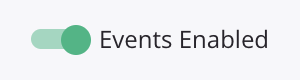
Quando a escuta de eventos estiver habilitada, a operação será executada quando for acionada pelo evento configurado.
Nota
As atividades que escutam o mesmo evento em diversas operações ou vários projetos rastrearão esses eventos separadamente e consumirão uma mensagem em cada atividade configurada. Ou seja, cada operação configurada com um evento habilitado será executada quando o evento ocorrer.
Depois que a operação for acionada, você poderá validar o comportamento verificando os logs de operação. Uma entrada de log é feita para cada mensagem processada pela operação de escuta.
Os administradores também podem ativar ou desativar a escuta de eventos no Management Console Projetos página.